Datacolor SpyderHD视频蜘蛛显示器基础校色
道德声明:本测试由影视工业网委托进行
之前,我们已经与大家分享了 DataColor SpyderHD视频校色套装的开箱体验,接下来让我们看看如何借助SpyderHD实现对电脑显示器的基础色彩校正。

Dell U2410作为一款经典的广色域液晶显示器被大量的行业用户所广泛使用,我们将它与一台安装有Windows 7专业版操作系统的台式电脑连接(DVI-D连接),作为我们显示器色彩校正的第一组测试平台。
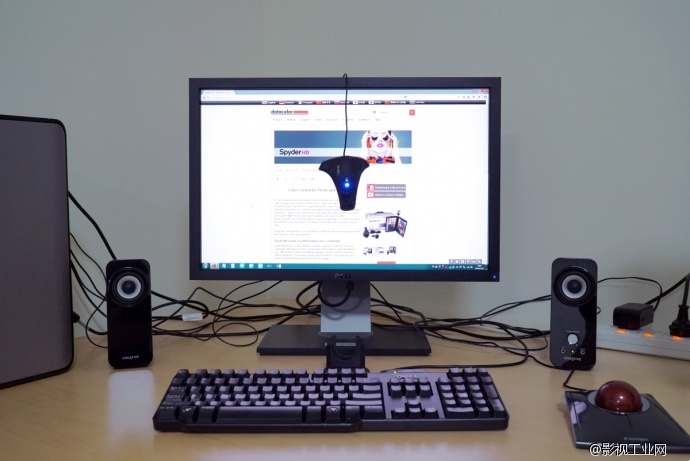
在开始显示器色彩校正之前,我们使用随附的光盘将Spyder4ELITE HD 校色软件安装至电脑中。当插入光盘后,系统会自动加载光盘向导(或通过资源管理器手动加载)。需要注意的是,在安装程序提示连接Spyder4ELITE HD 校色仪之前,先不要将其与电脑主机相连接。
此外,用户也可以通过访问Datacolor官方支持页面下载最新版本的程序软件,当前最新的Spyder4ELITE HD软件版本为4.5.7。
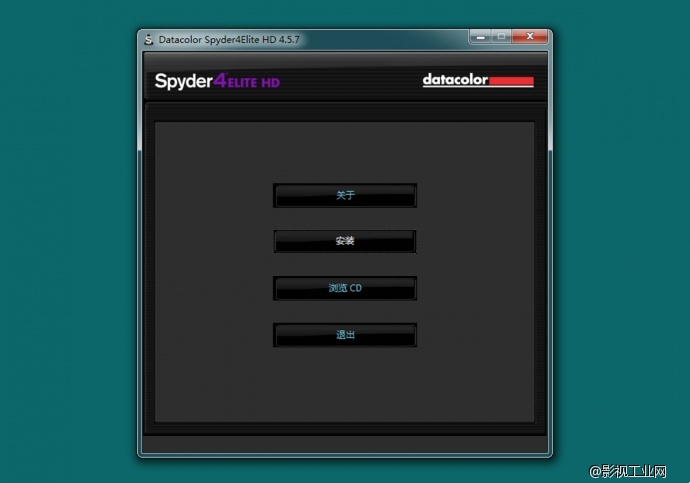
选择”Chinese (PRC)”简体中文后,按照安装向导的提示可以便捷地完成Spyder4ELITE HD应用程序的安装。
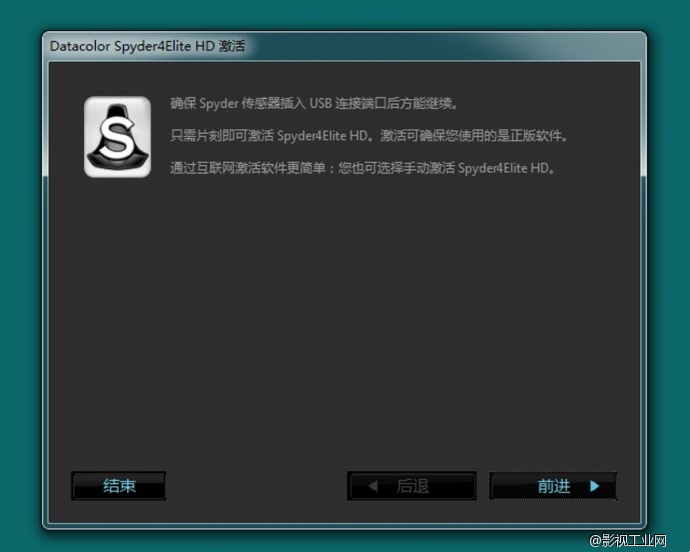
安装完成后,将提示用户连接Spyder传感器并输入软件注册码进行在线激活。软件注册码位于Spyder4ELITE HD软件光盘封套的背面。
启动Spyder4ELITE HD应用程序后,软件会首先提示用户选择所需校准的屏幕是属于电脑显示器还是电视机等一般类型的视频显示设备,这也是Spyder4ELITE HD相对于普通版本Spyder4校色工具的主要区别。
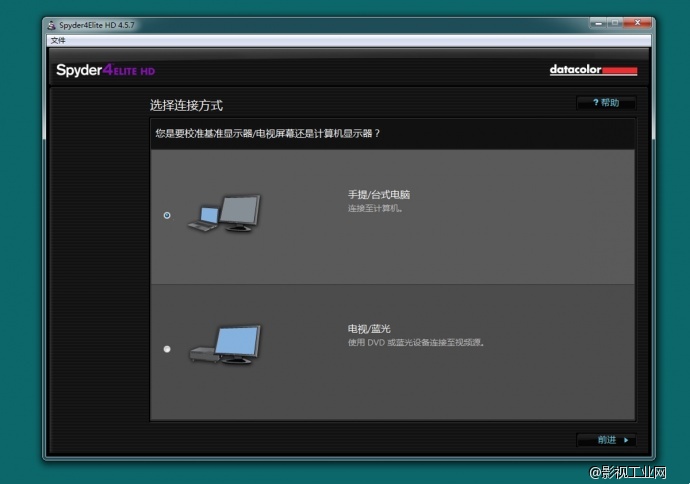
在这里我们先选择“手提/台式电脑”来实现对Dell U2410显示器的校准。
类似于软件的安装过程,Spyder4ELITE HD在整个校准流程中都采用向导方式指引用户完成每一步操作。
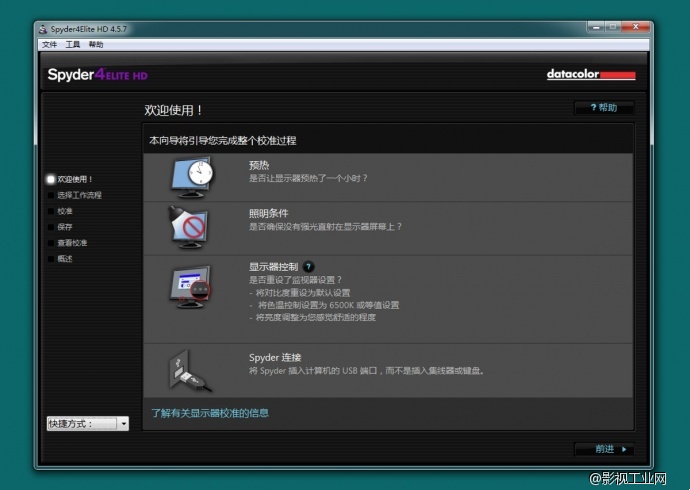
显示器预热用于确保设备的亮度、色彩等状态处于稳定的表现,尤其对于非LED背光的液晶显示器是极其必要的。
此外,在对显示器进行预热前,我们建议将其恢复为出厂设置,此时设备通常会处在其最佳的工作状态,并且避免先前的某些特殊设置对校准结果带来潜在的影响。
按照Spyder4ELITE HD的建议,对于液晶显示器,用户只需要手动调整屏幕的亮度参数来进行人工匹配,而对比度、白点等参数则通过软件的校准流程进行补偿与校正。
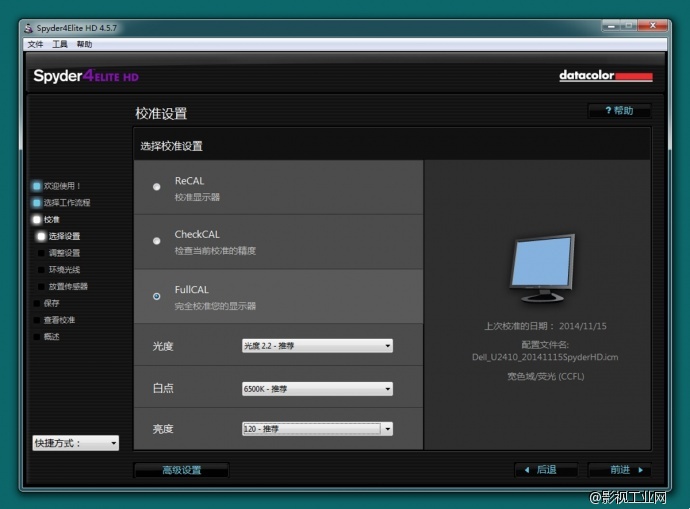
当你之前使用Spyder4ELITE HD完成过对这台显示器的校准流程后,软件允许你使用ReCAL模式对同一台设备进行快速的周期性校准,或者选择FullCAL模式使用完整的校准流程。
对于我们所使用的这款Dell U2410显示器,Spyder4ELITE HD能够自动识别其色彩能力为宽色域,背光方式为CCFL(冷阴极荧光灯管)。
对于显示器校准目标的设定上Spyder4ELITE HD提供了丰富的参数选择,通常情况下我们使用推荐值即可,它们能够满足绝大多数用户的应用场景。
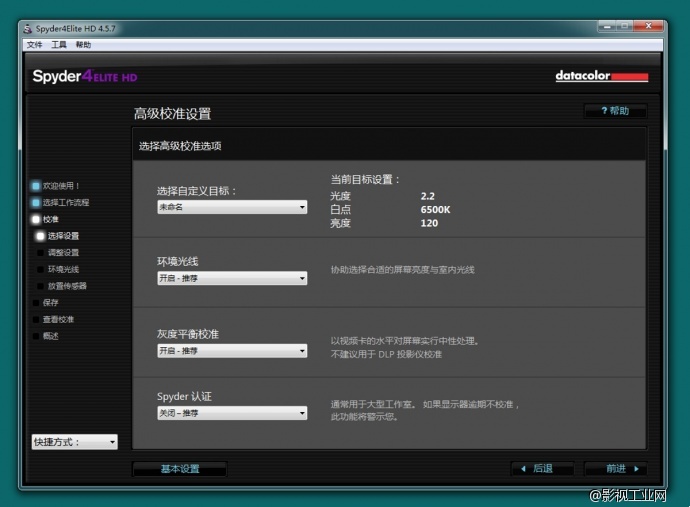
从“基本设置”切换到“高级设置”,可以看到额外的校准选项,其中环境光线检测功能非常实用。

借助Spyder校色仪正面的环境光线传感器,来获得符合当前工作环境下的屏幕推荐亮度与色温设置。
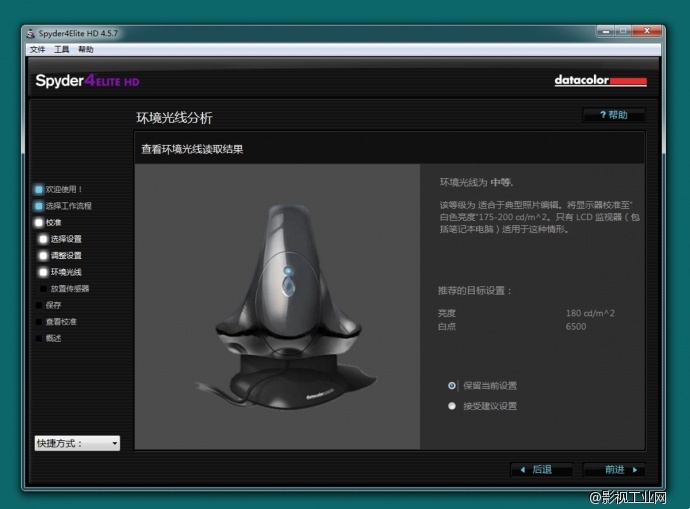
环境光线测量结果及推荐参数会告知用户,在这里我们仍然选择120cd/m^2的初始设置。
在完成上述校准参数的设定后,将Spyder传感器稳定地安放在屏幕的指定区域,开始执行显示器校正。

屏幕校正过程中,Spyder4ELITE HD会首先引导用户手工完成对显示器亮度的匹配,之后会自动进行白点与色彩校准,整个过程大约耗时5分钟。
校准完成后,软件将提示用户对色彩配置文件进行命名,我们建议使用显示器型号+校色日期的命名方式。色彩配置文件保存完毕后将会显示SpyderProof 验证工具界面。
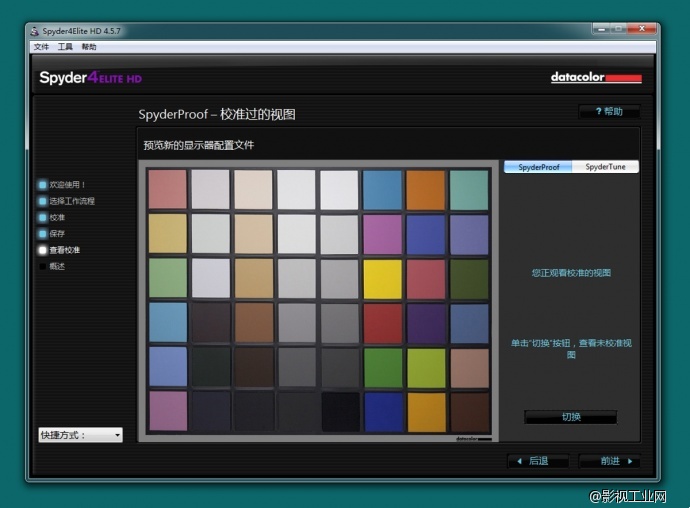
SpyderProof验证工具为用户提供了多种不同风格的图像样张,通过右下方的“切换”按钮可以对比查看校色前后的屏幕显示效果。
就我们测试的这台U2410显示器而言,通过对校正前后画面效果的主观对比,能够明显发现校准前的屏幕显示整体偏黄偏亮,Spyder4ELITE HD生成的曲线对比图也对此进行了客观的验证。而在此前长期的使用过程中,这些都是我们完全没有察觉到的。
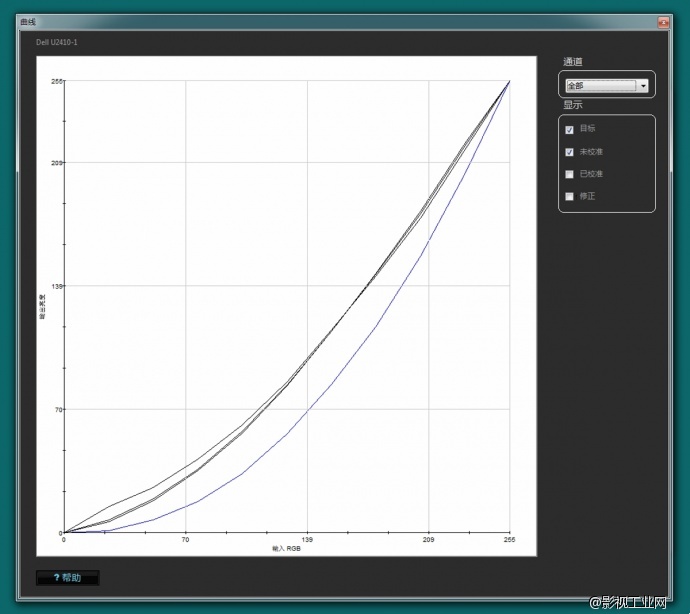
SpyderHD对于屏幕显示精准度以及效果的提升是显而易见且立竿见影的。针对同一机构内的多台显示设备,Spyder4ELITE HD软件专门内置了“工作室匹配”工作流程来实现屏幕显示效果的最大一致性。
为了进一步检验SpyderHD在不同环境下的校色结果,我们又单独使用了一套由苹果Mac mini主机配合Dell U2413显示器组成的电脑系统进行对比测试(Mini DisplayPort到DisplayPort连接),看看这两套系统在经过SpyderHD的“把脉”后,能否获得一致的显示效果。

Mac OS版本的Spyder4ELITE HD从安装方式,软件界面到帮助文档等细节与Windows版本保持了高度的一致性,在这里我们就不对操作流程做过多赘述。
在Mac平台下,我们选择使用与之前Windows平台完全相同但又独立的校准流程来对这款同样具备广色域但采用LED背光的Dell U2413显示器进行校正,让我们直观对比一下两套系统的最终显示效果。
(屏幕照片拍摄: Sony a7S, 手动曝光,手动白平衡)

测试片源:索尼FDR-AX100E摄像机官方演示片,3840x2160分辨率

测试片源:《RED Collective: Asgeir Helgestad》,3840x2160分辨率

测试片源:蓝光版《Captain America: The Winter Soldier》
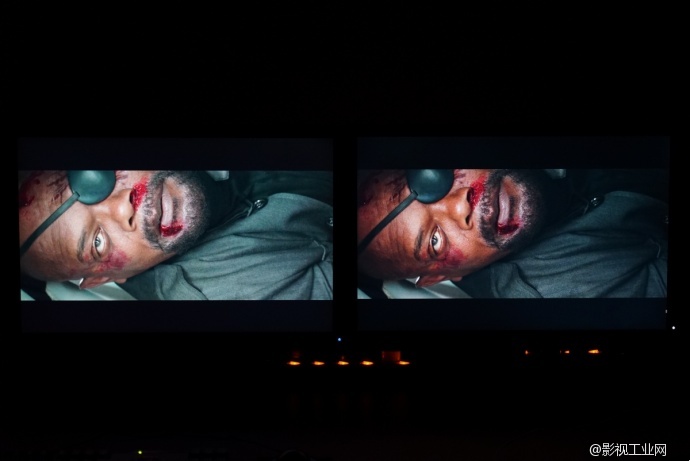
U2410校正前效果对比U2413校正后效果,显示器亮度均为120cd/m^2

Dell U2410 @ Windows 7 Professional vs Dell U2413 @ Mac OS X 10.8
内容持续更新中,敬请关注......
之前,我们已经与大家分享了 DataColor SpyderHD视频校色套装的开箱体验,接下来让我们看看如何借助SpyderHD实现对电脑显示器的基础色彩校正。

Dell U2410作为一款经典的广色域液晶显示器被大量的行业用户所广泛使用,我们将它与一台安装有Windows 7专业版操作系统的台式电脑连接(DVI-D连接),作为我们显示器色彩校正的第一组测试平台。
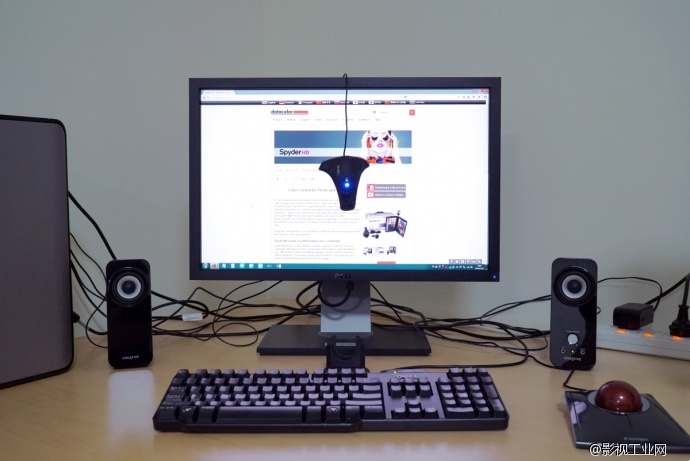
在开始显示器色彩校正之前,我们使用随附的光盘将Spyder4ELITE HD 校色软件安装至电脑中。当插入光盘后,系统会自动加载光盘向导(或通过资源管理器手动加载)。需要注意的是,在安装程序提示连接Spyder4ELITE HD 校色仪之前,先不要将其与电脑主机相连接。
此外,用户也可以通过访问Datacolor官方支持页面下载最新版本的程序软件,当前最新的Spyder4ELITE HD软件版本为4.5.7。
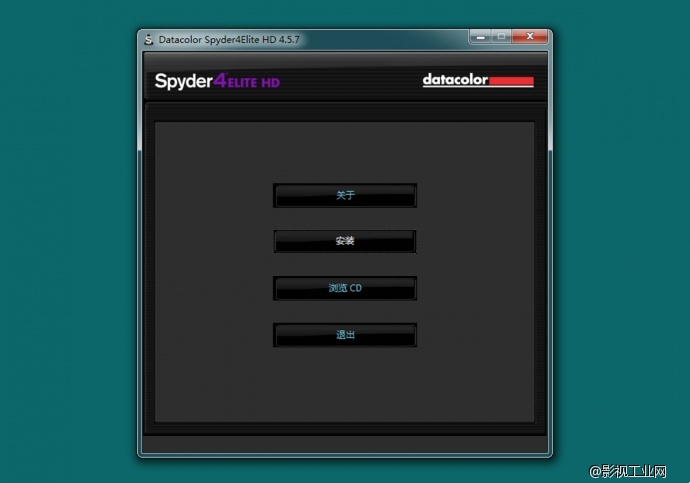
选择”Chinese (PRC)”简体中文后,按照安装向导的提示可以便捷地完成Spyder4ELITE HD应用程序的安装。
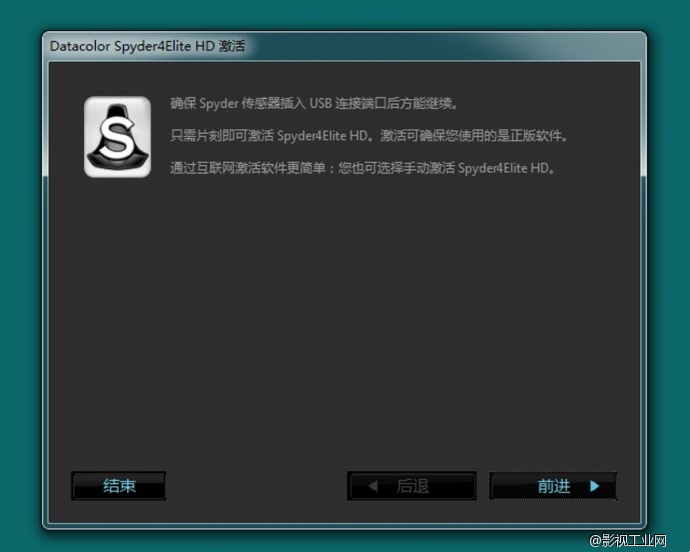
安装完成后,将提示用户连接Spyder传感器并输入软件注册码进行在线激活。软件注册码位于Spyder4ELITE HD软件光盘封套的背面。
启动Spyder4ELITE HD应用程序后,软件会首先提示用户选择所需校准的屏幕是属于电脑显示器还是电视机等一般类型的视频显示设备,这也是Spyder4ELITE HD相对于普通版本Spyder4校色工具的主要区别。
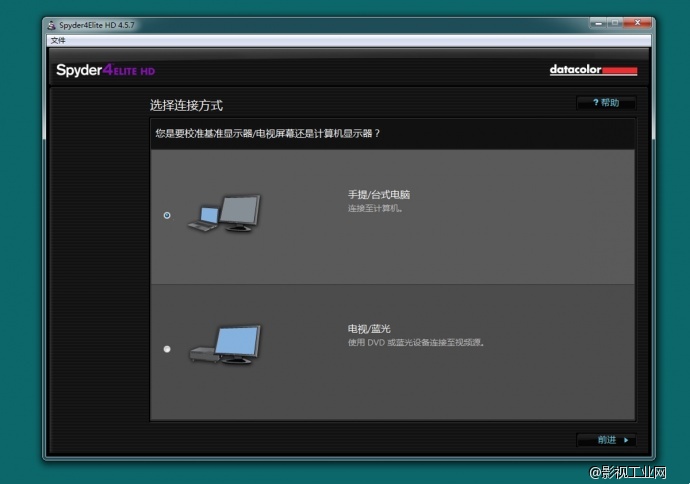
在这里我们先选择“手提/台式电脑”来实现对Dell U2410显示器的校准。
类似于软件的安装过程,Spyder4ELITE HD在整个校准流程中都采用向导方式指引用户完成每一步操作。
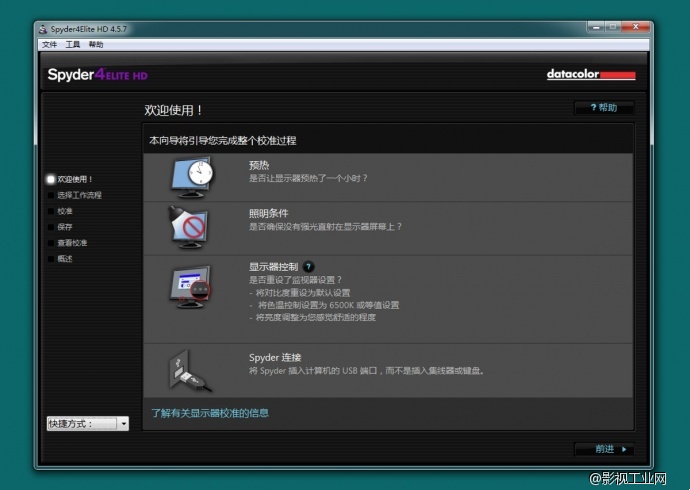
显示器预热用于确保设备的亮度、色彩等状态处于稳定的表现,尤其对于非LED背光的液晶显示器是极其必要的。
此外,在对显示器进行预热前,我们建议将其恢复为出厂设置,此时设备通常会处在其最佳的工作状态,并且避免先前的某些特殊设置对校准结果带来潜在的影响。
按照Spyder4ELITE HD的建议,对于液晶显示器,用户只需要手动调整屏幕的亮度参数来进行人工匹配,而对比度、白点等参数则通过软件的校准流程进行补偿与校正。
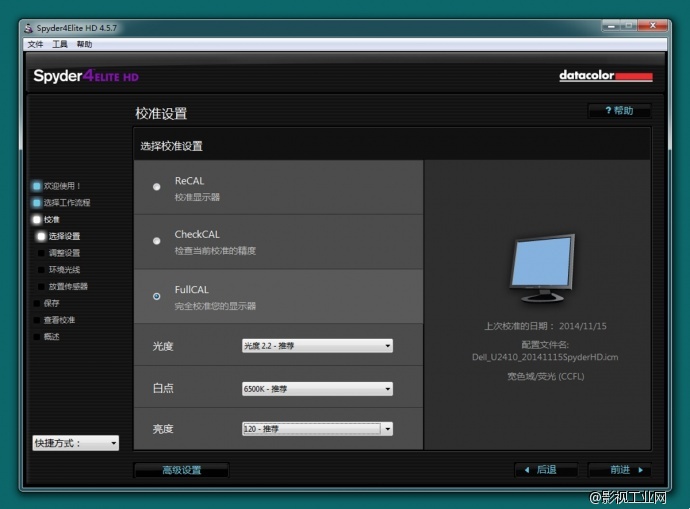
当你之前使用Spyder4ELITE HD完成过对这台显示器的校准流程后,软件允许你使用ReCAL模式对同一台设备进行快速的周期性校准,或者选择FullCAL模式使用完整的校准流程。
对于我们所使用的这款Dell U2410显示器,Spyder4ELITE HD能够自动识别其色彩能力为宽色域,背光方式为CCFL(冷阴极荧光灯管)。
对于显示器校准目标的设定上Spyder4ELITE HD提供了丰富的参数选择,通常情况下我们使用推荐值即可,它们能够满足绝大多数用户的应用场景。
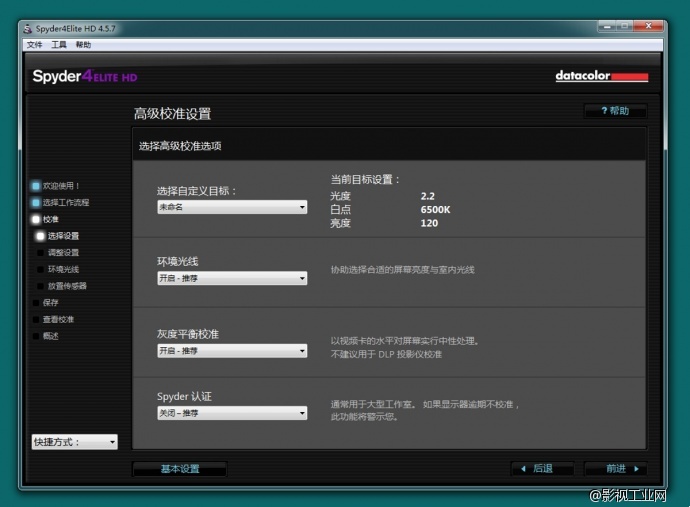
从“基本设置”切换到“高级设置”,可以看到额外的校准选项,其中环境光线检测功能非常实用。

借助Spyder校色仪正面的环境光线传感器,来获得符合当前工作环境下的屏幕推荐亮度与色温设置。
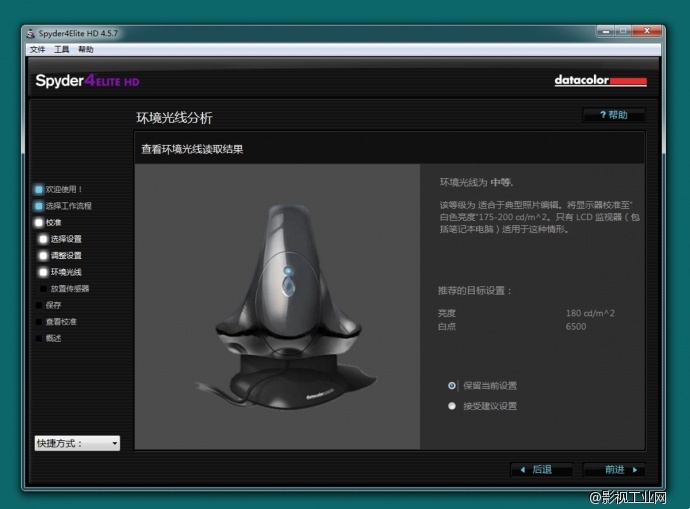
环境光线测量结果及推荐参数会告知用户,在这里我们仍然选择120cd/m^2的初始设置。
在完成上述校准参数的设定后,将Spyder传感器稳定地安放在屏幕的指定区域,开始执行显示器校正。

屏幕校正过程中,Spyder4ELITE HD会首先引导用户手工完成对显示器亮度的匹配,之后会自动进行白点与色彩校准,整个过程大约耗时5分钟。
校准完成后,软件将提示用户对色彩配置文件进行命名,我们建议使用显示器型号+校色日期的命名方式。色彩配置文件保存完毕后将会显示SpyderProof 验证工具界面。
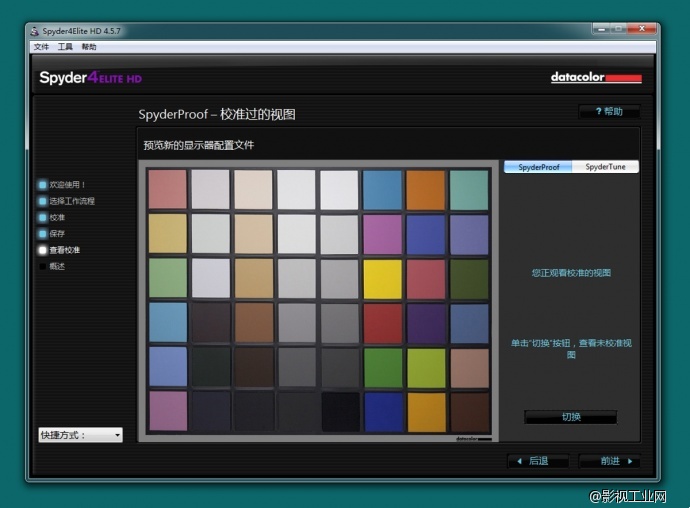
SpyderProof验证工具为用户提供了多种不同风格的图像样张,通过右下方的“切换”按钮可以对比查看校色前后的屏幕显示效果。
就我们测试的这台U2410显示器而言,通过对校正前后画面效果的主观对比,能够明显发现校准前的屏幕显示整体偏黄偏亮,Spyder4ELITE HD生成的曲线对比图也对此进行了客观的验证。而在此前长期的使用过程中,这些都是我们完全没有察觉到的。
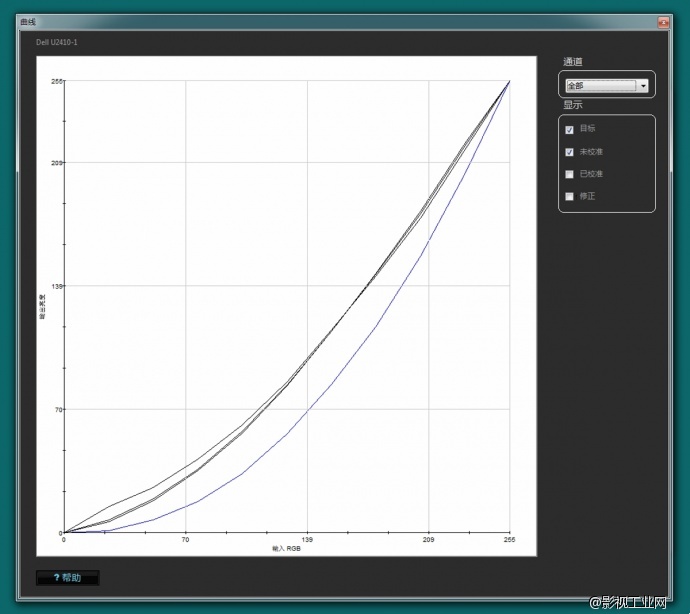
SpyderHD对于屏幕显示精准度以及效果的提升是显而易见且立竿见影的。针对同一机构内的多台显示设备,Spyder4ELITE HD软件专门内置了“工作室匹配”工作流程来实现屏幕显示效果的最大一致性。
为了进一步检验SpyderHD在不同环境下的校色结果,我们又单独使用了一套由苹果Mac mini主机配合Dell U2413显示器组成的电脑系统进行对比测试(Mini DisplayPort到DisplayPort连接),看看这两套系统在经过SpyderHD的“把脉”后,能否获得一致的显示效果。

Mac OS版本的Spyder4ELITE HD从安装方式,软件界面到帮助文档等细节与Windows版本保持了高度的一致性,在这里我们就不对操作流程做过多赘述。
在Mac平台下,我们选择使用与之前Windows平台完全相同但又独立的校准流程来对这款同样具备广色域但采用LED背光的Dell U2413显示器进行校正,让我们直观对比一下两套系统的最终显示效果。
(屏幕照片拍摄: Sony a7S, 手动曝光,手动白平衡)

测试片源:索尼FDR-AX100E摄像机官方演示片,3840x2160分辨率

测试片源:《RED Collective: Asgeir Helgestad》,3840x2160分辨率

测试片源:蓝光版《Captain America: The Winter Soldier》
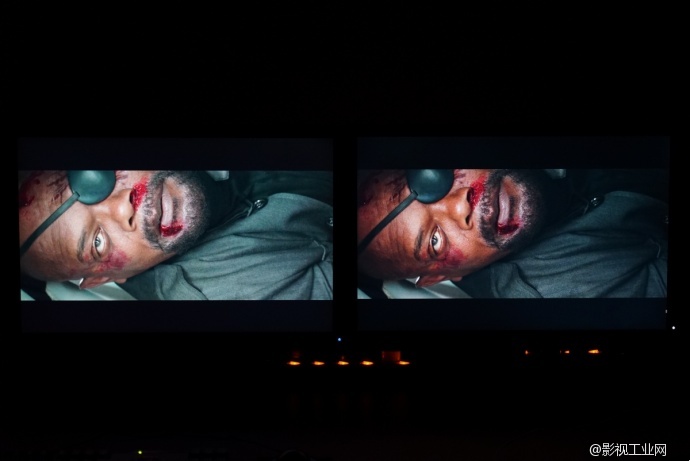
U2410校正前效果对比U2413校正后效果,显示器亮度均为120cd/m^2

Dell U2410 @ Windows 7 Professional vs Dell U2413 @ Mac OS X 10.8
内容持续更新中,敬请关注......
本文为作者 DITChina 分享,影视工业网鼓励从业者分享原创内容,影视工业网不会对原创文章作任何编辑!如作者有特别标注,请按作者说明转载,如无说明,则转载此文章须经得作者同意,并请附上出处(影视工业网)及本页链接。原文链接 https://cinehello.com/stream/57783
DITChina
点击了解更多
作为国内领先的影视技术服务团队,DITChina 在业内率先提出数据管理、质量管理、效率管理以及成本管理的四维一体解决方案,为制片方提供覆盖制作全流程的决策咨询与技术支持服务。
业务咨询
电话(微信同号):13810189294
邮箱:dit[AT]ditchina.com
扫码关注
DITChina
DITChina
